Як увімкнути читання тексту на екрані в Google Assistant
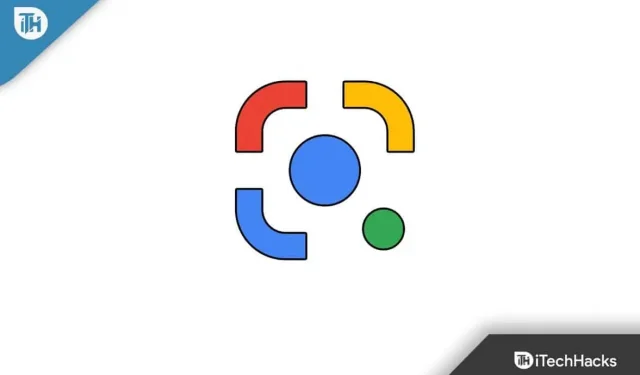
Google Assistant містить різноманітні функції, які роблять його корисним у повсякденному житті. Наприклад, ви можете попросити Google прочитати текст на екрані. Якщо ввімкнуто читання мого екрана, Google Assistant читатиме текст на екрані, коли буде запропоновано це зробити. Це цінно; вам не потрібно читати текст, і Google зробить це за вас. У цій статті ми обговоримо, як увімкнути цю функцію та змусити Google читати текст на екрані.
Зміст:
Увімкніть читання тексту на екрані в Google Assistant
Ця функція буде корисною, якщо ви не хочете читати текст на екрані. Однак, щоб ця функція працювала, вам спочатку потрібно налаштувати Google Voice Match на вашому пристрої, і тоді лише Google Assistant зможе читати текст на екрані замість вас.
Ми розділимо весь процес на дві частини. У першій частині розповідається, як налаштувати відповідність голосу, а в другій частині допоможе ввімкнути функцію читання з екрана. Кроки для того ж такі:
Налаштування відповідності голосу
Як ми вже говорили, спершу вам потрібно налаштувати підбір голосу в Google Assistant. Якщо ви вже зробили це, ви можете пропустити цей крок, але якщо ні, виконайте наведені нижче дії, щоб зробити це:
- Спочатку відкрийте програму Google на своєму пристрої.
- Тепер натисніть на значок профілю у верхньому правому куті та виберіть Налаштування.
- Тут натисніть Google Assistant.
- На наступному екрані торкніться «Привіт, Google» і «Voice Match».
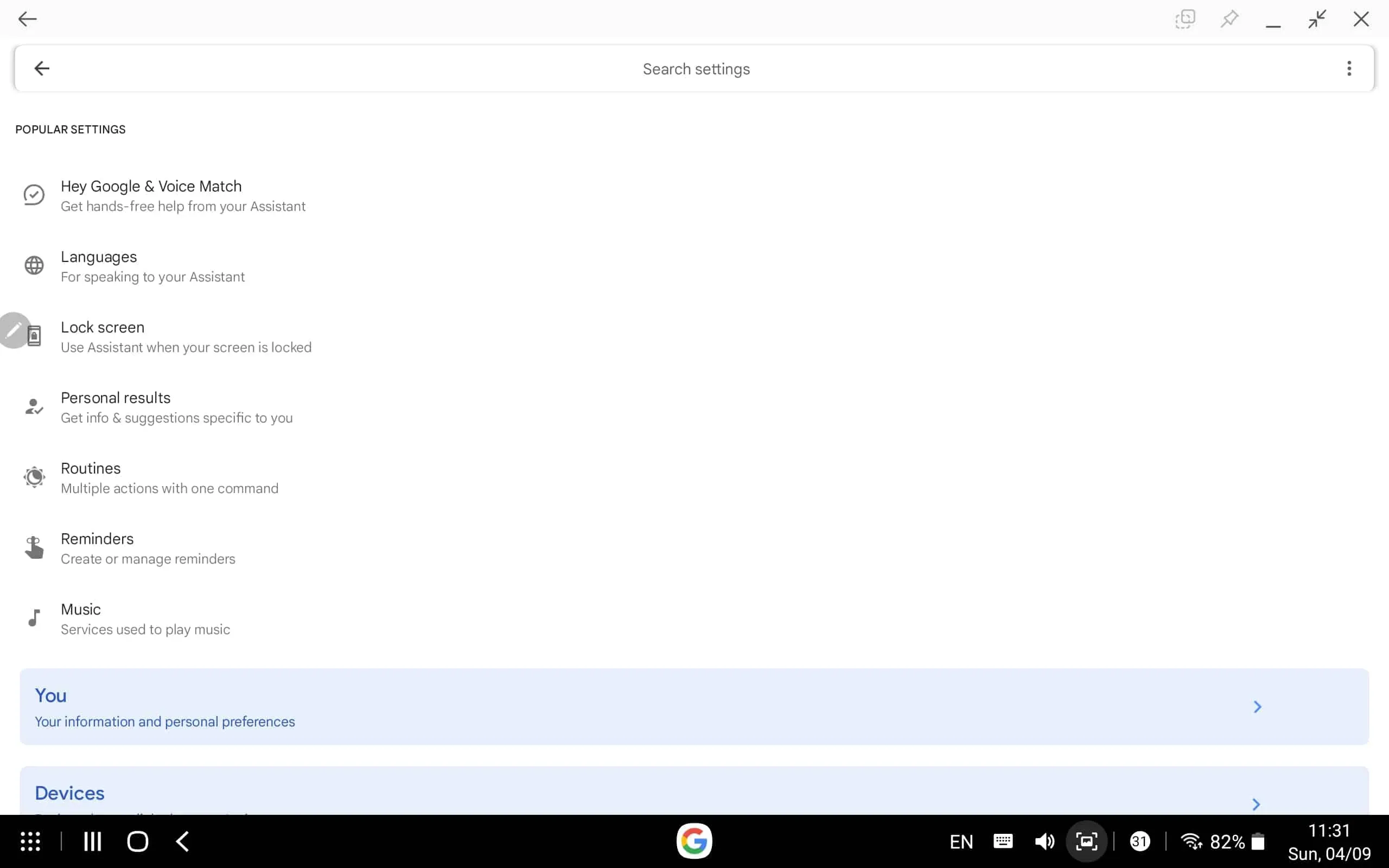
- Тепер увімкніть перемикач « Hey Google ».
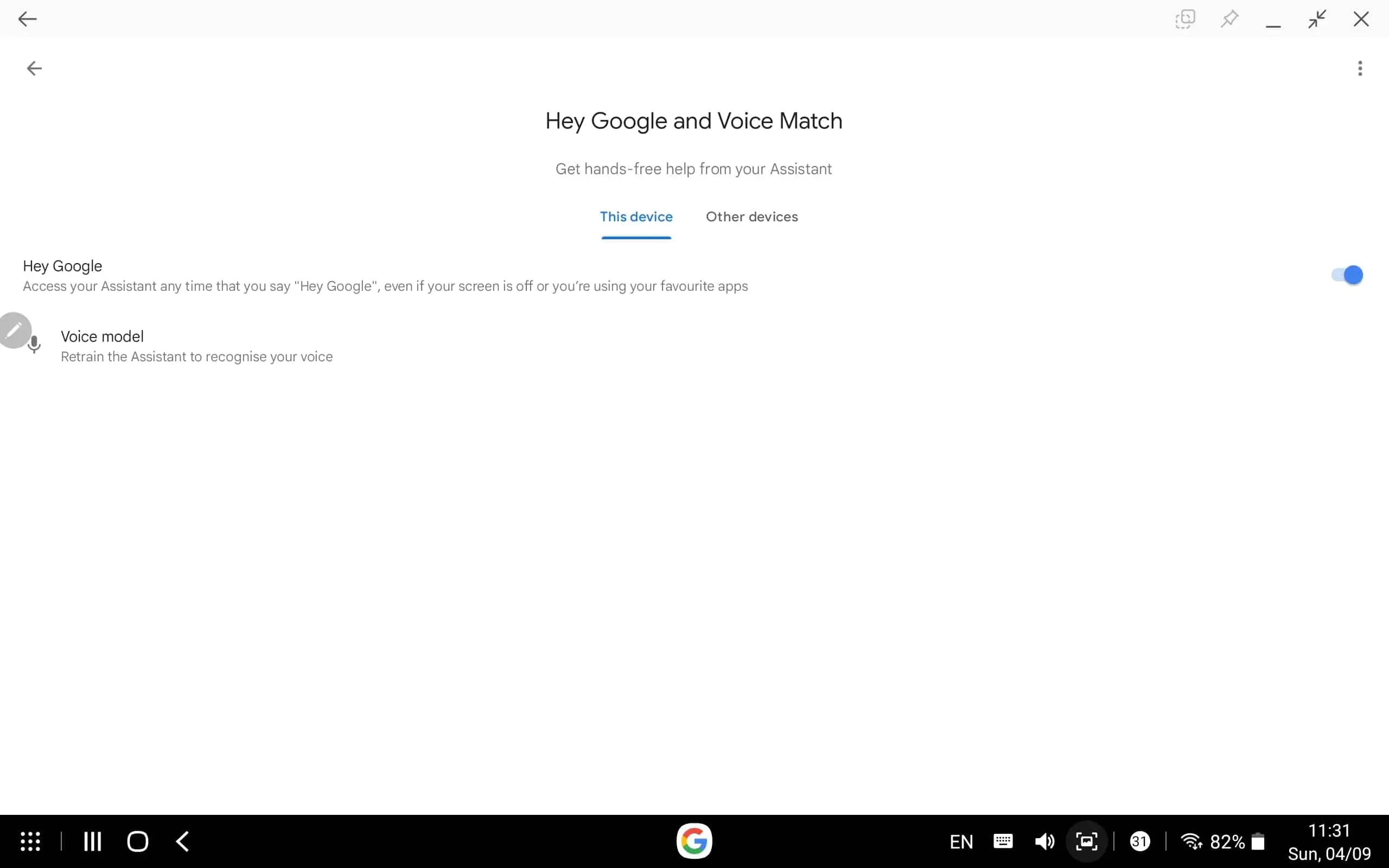
- Натисніть «Зразок голосу» та дотримуйтеся вказівок на екрані, щоб налаштувати збіг голосу.
Увімкнути читання з екрана
Тепер, коли ви налаштували підбір голосу в Google Assistant, вам потрібно ввімкнути екранний контекст. Для цього виконайте наведені нижче дії.
- Скажіть « Hey Google, відкрий налаштування Асистента », щоб відкрити налаштування Асистента на своєму пристрої.
- Тут натисніть опцію « Загальні », а потім «Контекст екрана». Ви можете знайти екранний контекст у рядку пошуку та відкрити його.
- Тут увімкніть перемикач контексту екрана.
- Тепер перейдіть до екрана, який Google має прочитати.
- На екрані скажіть ” Hey Google, прочитай”.
- Тепер Google почне читати текст на вашому екрані.
Читання налаштувань екрана
Є кілька налаштувань, які ви можете зробити, щоб оптимізувати читання для вас. Ви можете google play або призупинити читання тексту, а також змінити швидкість читання.
- Пауза/Відтворення – ця кнопка буде доступна в нижньому центрі. Натисніть цю кнопку, щоб призупинити читання або відтворити його знову.
- Змінити швидкість – ви знайдете цю кнопку в нижньому правому куті. Натисніть цю кнопку, а потім перетягніть повзунок ліворуч, щоб зменшити швидкість, або праворуч, щоб збільшити швидкість. Після цього натисніть «Готово» , щоб зберегти зміни.
Заключні слова
Ось як можна ввімкнути функцію читання з екрана, і Google прочитає вам текст на екрані. Виконуючи наведені вище дії, ви можете попросити Google прочитати текст на екрані. Ми сподіваємося, що ця стаття допоможе вам у тому, що ви шукаєте, і якщо вона вам допомогла, повідомте нам про це в розділі коментарів.
FAQ
Чи може Google прочитати мені сторінку?
Так, ви можете попросити Google прочитати текст на екрані та сторінці замість вас. Ця функція корисна, якщо ви не хочете читати те, що бачите, а хочете це почути.
Як змусити Google Assistant читати мені?
Якщо ви хочете, щоб Google Assistant читав вам, вам спочатку потрібно ввімкнути екранний контекст. Ми обговорювали кроки для того ж у статті вище. Ви можете виконати наведені вище кроки, щоб увімкнути цю функцію та попросити Google Асистента читати вам.
Чи може Chrome читати веб-сторінки?
Так, ви можете ввімкнути прискорення тексту в Chrome, і він читатиме веб-сторінки, які ви відвідали.
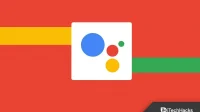


Залишити відповідь